iPadにラクネコ受付アプリを固定表示する(アクセスガイド設定)
-
目次
アクセスガイド機能の説明
アクセスガイドはiPadに備わった機能です。
アクセスガイドを設定することで、ラクネコ受付アプリ以外の操作を防ぐことができます。
(他のアプリ操作や電源、ホームボタンの操作をロックします)
その他、iPadやアプリの異常によってアプリが落ちてしまっても、自動でラクネコ受付アプリを再起動出来ます。
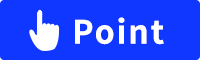
すべてのiPadで設定が可能です。
右の画像と違い新型iPadではホームボタンがiPadの側面に設置されていますが設定可能です。
アクセスガイドの設定手順
-
5. アクセスガイドの有効化します
「ラクネコ」を起動させ、iPadのホームボタンを3回連続クリックします。
左記の画面が表示されますので「開始」を選択します。
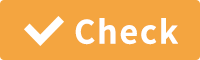
ホームボタンが無いiPad端末については以下操作となります。
iPad端末のトップボタンを3回連続クリックする事でアクセスガイドを有効化に出来ます。
